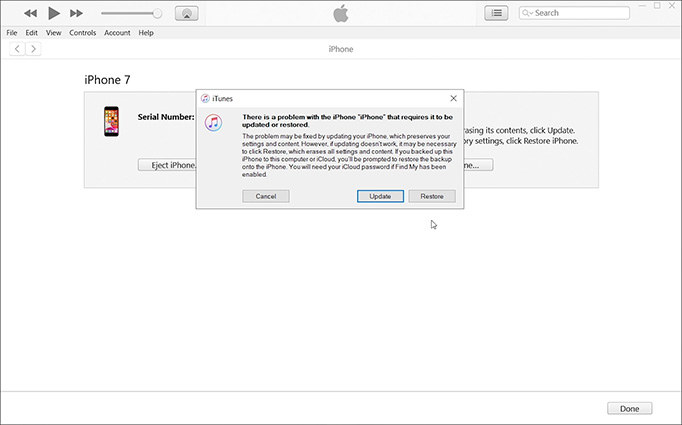Nuförtiden är smartphones tillräckligt avancerade för att en användare lätt ska kunna hitta dem ifall de går vilse eller blir stulna. Naturligtvis, om vi pratar om smartphone-teknik, hur kan vi glömma Apples iPhone? Samma situation gäller för iPhone. Lyckligtvis erbjuder iPhone en robust funktion som hjälper dig att enkelt spåra och hitta din förlorade eller stulna iPhone, känd som "iPhone förlorat läge." Problemet är inte med den här funktionen. Istället börjar det verkliga problemet när du lyckas hitta din iPhone men inte vet hur man låser upp ett förlorat iPhone-läge.
Om du är en av dem är den här artikeln för dig!
Del 1: Vad är Lost Mode på iPhone?
Så, innan vi hoppar in i artikeln, låt oss prata om vad som är förlorat läge på iPhone? Precis som du använder Hitta min enhet på Android erbjuder iOS samma fjärrspårningstjänst för iPhones som kallas "Hitta min iPhone".
Det primära syftet med denna tjänst är att ge dig möjlighet att fjärrlåsa, inaktivera och ringa ljudet i din iPhone via vilken enhet eller dator som helst. Nu inne Hitta min iPhone , ser du "Lost Mode" längst ned på skärmen. Det förlorade läget låter dig låsa din iPhone med ett klick på distans via vilken enhet som helst.
När du har aktiverat den här funktionen kommer din iPhone tillfälligt låsa sig själv. Så tjuven eller personen som hittar din telefon kan aldrig komma åt och öppna din iPhone. Dessutom, i Lost Mode, slår iPhone automatiskt på GPS och mobildata, så att du enkelt kan spåra och vidta nödvändiga åtgärder.
Del 2: Hur man får iPhone ur förlorat läge utan Apple-ID eller lösenord
Nu, om du letar efter hur man låser upp iPhone i förlorat läge utan Apple-ID eller lösenord? Lösningen är inte så lätt. Om du har läst den här artikeln hittills är vi ganska säkra på att du eller din släktings iPhone också har fastnat i Lost Mode. Som ett körsbär på en kaka finns det många chanser att du eller ägaren glömmer lösenordet också.
Nu, för att öppna den, finns det två möjligheter:
Du kan besöka Apples officiella kundtjänst och ta en ansenlig summa pengar ur fickan för att betala för avgifterna. Apples kundsupport kommer att installera en ny firmware i din enhet som kommer att kosta dig minst 150$-250$.
Den andra möjligheten är att använda en programvara från tredje part för att låsa upp din iPhone. För din enkelhet har vi grävt djupt i internet och testat det PassFab Activation Unlocker är ett bra alternativ.
Men innan du låser upp iPhone med PassFab Activation Unlocker bör du återställa iPhone med iTunes först.
Anslut enheten till din PC med en USB-kabel och sätt din iPhone i återställningsläge.
iPhone 8 och senare modeller: Tryck snabbt på knappen Volym upp och Volym ned-knappen, håll nere strömknappen tills iPhone är i återställningsläge.
iPhone 7-serien: Tryck och håll ned volym ned-knappen och strömknappen för att sätta den i återställningsläge.
Annan iPhone: Tryck och håll in hemknappen och strömknappen samtidigt för att sätta den i återställningsläge.
Från den poppade uppmaningen klickar du på "Uppdatera".

Följ sedan instruktionerna och vänta tills iTunes återställer iPhone.
Efter att iPhone har återställts och uppdaterats kommer du att bli ombedd att ange Apple-ID och lösenord för att låsa upp iPhone. Öppna PassFab Activation Unlocker och välj Ta bort iCloud Activation Lock.

Klicka på Start och godkänn villkoren. PassFab Activation Unlocker kommer att ladda ner ett jailbreak-verktyg när iPhone upptäcks.

Anslut en USB och bränn jailbreak-verktyget i den.

Jailbreak sedan din iPhone enligt guiden på gränssnittet.

Gå tillbaka till PassFab Activation Unlocker efter att ha jailbreakat iPhone, klicka på Start till kringgå iCloud-aktiveringslåset .

Efter några ögonblick kommer din enhet att förbigås från "Lost Mode", och du är redo att börja!

Del 3: iPhone Lost Mode Lås upp
Förutom PassFab finns det många andra metoder som du kan kringgå det förlorade läget från din iPhone. Observera dock att alla dessa metoder är officiella metoder som erbjuds av Apple Inc. Därför måste du känna till enhetens förlorade lägeslösenord eller Apple ID-lösenord som är kopplat till enheten.
1. Lås upp Find My iPhone Lost Mode med lösenord
Om du letar efter hur du låser upp förlorad iPhone 6, 6S, 6+, 7, 7+, 8, 8+, X, XS, XR, 11-serien och 12-serien, är det här avsnittet för dig. Det enklaste sättet att låsa upp din iPhone är att ange det ursprungliga lösenordet i den iPhone du angav när du aktiverade det förlorade läget. Naturligtvis är iPhones förlorade läge av säkerhetsskäl, och enheten låser sig tillfälligt och inte permanent. Du kan fortfarande låsa upp iPhone på ett genuint sätt, genom att ange lösenordet.
2. Lås upp Lost Mode iPhone från iCloud
Den andra metoden för att få iPhone ur förlorat läge är att använda ditt iCloud-konto. För den här uppgiften måste du ha samma användarnamn och lösenord för iCloud-kontot som din iPhone i förlorat läge är inloggad på. Om du inte kom ihåg inloggningsuppgifterna för den förlorade iPhones iCloud, är det här avsnittet värdelöst för dig. Hur som helst, men om så inte är fallet så här är den korta steg-för-steg-guiden om hur du kan låsa upp din iPhone via iCloud:
Besök iCloud.com och använd ditt iCloud-användarnamn och lösenord för att logga in.
Obs: Du måste använda samma iCloud-konto som din iPhone i förlorat läge är inloggad på.
Klicka nu på "Hitta iPhone" och välj alla enheter.

Klicka på enheten som är i Lost Mode och du vill låsa upp den.
Välj "Stopp Lost Mode" för att låsa upp iPhone.
Bekräfta dina kontouppgifter så låser iPhone upp sig själv.
Vanliga frågor
F1: Hur låser man upp en stulen iPhone?
Det finns många sätt på vilka du kan låsa upp din iPhone från förlorat läge. För att vara exakt kan du låsa upp din iPhone på 3 olika sätt. För din enkelhet har vi nämnt alla möjliga sätt ovan i artikeln.
F2: Vad händer när en iPhone är i förlorat läge?
När du ställer in din iPhone i "förlorat läge" kommer enheten att låsa sig själv. Efter låsning finns det inget sätt att låsa upp den förrän du anger lösenordet eller jailbreakar enheten. Även den hårda återställningen kommer inte att fungera!
F3: Hur fungerar förlorat läge i "Hitta min iPhone"?
Med "Hitta min iPhone" kan du spåra, ringa, radera data på distans och sätta din iPhone i förlorat läge med ett klick. Du kan göra detta från vilken webbläsaraktiverad enhet som helst.
Det är inte konstigt att smartphones är de vanligaste prylarna som människor förlorar eller blir stulna i världen varje ögonblick. Det är därför som dagens smartphone kommer med ett avancerat anti-förlorade alternativ som låter dig spåra din smartphone på distans från vilken enhet som helst i realtid.
Samma funktion kommer i iPhone, känd som "förlorat läge". Vi vet att det förlorade läget för iPhone är användbart tills du hittar din telefon tillbaka. Det verkliga problemet börjar när du behöver utföra upplåsning av iPhone förlorat läge. För, vi är ganska säkra på att 80 % av användarna glömmer sitt lösenord.
Det är därför vi i den här artikeln har skrivit en ultimat guide för att låsa upp iPhones förlorade läge med PassFab Activation Unlocker och nämnde några av de bästa sätten att låsa upp förlorat läge i iPhone.

PassFab Activation Unlocker
- Ta bort aktiveringslåset på iPhone, iPad eller iPod touch.
- Stäng av Hitta min iPhone/iPad utan Apple ID-lösenord.
- Lås upp Apple ID utan lösenord..
- Att ta bort iCloud-aktiveringslås stöder iOS 12-14.7.
- Att ta bort Apple ID eller FMI är nu tillgängligt på iOS 12-15.
- Kompatibel med Windows 11/10/8.1/8/7, MacOS 10.11-11.1.
PassFab Activation Unlocker har rekommenderats av många media, som macworld, makeuseof, appleinsider, etc.